При открытии сайтов в Internet Explorer 11 по протоколу https на экране появляется сообщение о проблеме с сертификатом безопасности.
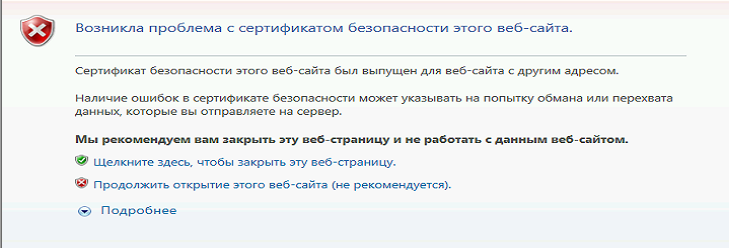
Прежде всего, необходимо разобраться в причинах блокировки браузером конкретных веб-сайтов.
В моем случае во второй строке сообщения об ошибке написано: «Сертификат безопасности этого веб-сайта был выпущен для веб-сайта с другим адресом». На указанной выше странице находим описание этой ошибки.

Там же написано, что игнорировать подобные сообщения не рекомендуется с точки зрения безопасности.
Так как в моем случае ошибка появлялась при посещении одного конкретного сайта, в котором я был полностью уверен, было принято решение игнорировать и отключить это сообщение.
fzs.roskazna.ru Возникла проблема с сертификатом безопасности этого веб-сайта.
Для этого надо снять флажок «Предупреждать о несоответствии адреса сертификата», находящийся на вкладке «Дополнительно» диалогового окна «Свойства браузера», как показано на следующем рисунке:
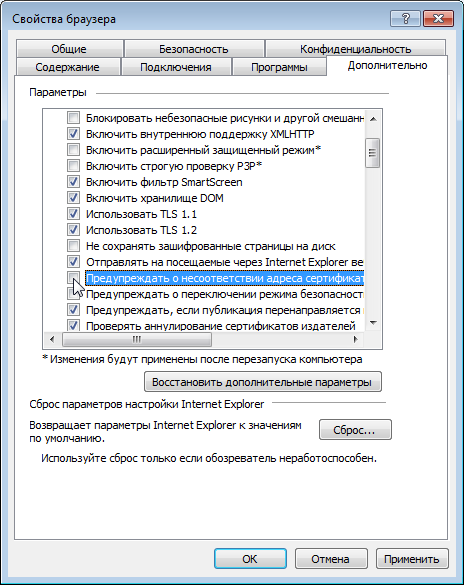
То же самое в групповой политике можно выполнить следующим образом:
1. Запустите «Средство управления групповой политикой».
2. Выберите или создайте нужную политику.
3. В открытой оснастке «Редактор управления групповыми политиками» , в дереве разверните узел Конфигурация пользователяНастройкаПараметры панели управления и перейдите к узлу «Параметры обозревателя» . Щелкните на данном узле правой кнопкой мыши и из контекстного меню последовательно выберите команды «Создать» и «Internet Explorer 10», как показано на следующем рисунке:

4. В правом окне отрываем свойства элемента предпочтений Internet Explorer 10 и переходим на вкладку «Дополнительные параметры связи». В нижней части вкладки убираем флажок параметра «Предупреждать о несоответствии адреса сертификата».
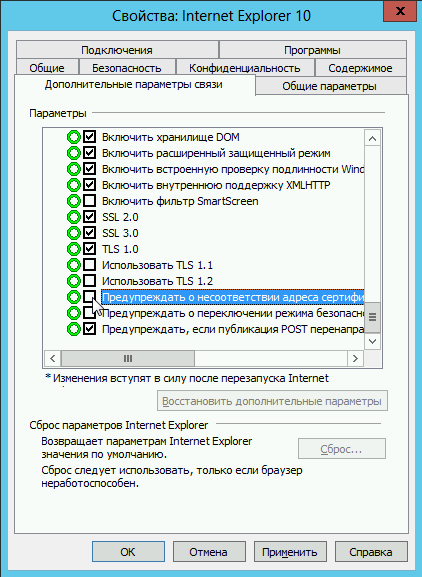
5. Нажимаем кнопки «Применить» и «ОК».
Источник: www.adminsam.ru
Ошибка сертификата в Internet Explorer — как отключить проверку сертификатов

Сертификат безопасности сервера недействителен на телевизоре LG
Ошибки сертификатов справки Internet Explorer появляются, когда пользователь пытается зайти на защищенный веб-ресурс. Браузер предупреждает, что дальнейшие действия на таком сайте небезопасны и рекомендует закрыть страницу.

Причины ошибки
Почему возникает «Ошибка сертификата, переход заблокирован» Internet Explorer 11? Это происходит, когда есть проблема с сертификатом или его использованием. Internet Explorer помогает защитить конфиденциальную информацию пользователя, предупреждая об ошибках безопасности.
Данная проблема в Internet Explorer выглядит примерно так (отличается деталями в зависимости от версии браузера):

Как убрать ошибку безопасности в Internet Explorer?
Уведомление о невозможности посетить сайт может появляться на одном или нескольких веб-ресурсах.
Основными причинами, почему браузер выдает уведомление о неполадке в Internet Explorer, являются:
- Неправильно указана дата на компьютере, ноутбуке или мобильном устройстве.
- Срок действия сертификата истек.
- Сайт ненадежный и его использование может нанести вред устройству (вирусы, вредоносные файлы, сбор личных данных и т.д.).
Как увеличить и изменить шрифт в браузере Explorer
В зависимости от причины проблемы подбирается и способ ее решения.
Способ 1: Меняем дату на компьютере 
Если браузер не видит сертификат, причиной неполадки может быть неправильная дата компьютера. Потому что сертификат безопасности действителен в течение определенного периода времени. Поэтому, если на компьютере неправильно установлено время, сообщение об ошибке будет появляться на многих страницах.
Проверьте дату на компьютере. Обычно после правильной установки даты откроется доступ к веб-ресурсам в обычном режиме.
Если это не помогло, возможно сертификат безопасности веб-сайта истек, или веб-сайт не заслуживает доверия. Поэтому никогда не используйте важные пароли или идентификаторы входа на таких страницах.
Способ 2: Исправление системных файлов IE
Если приведенное выше решение не помогло, возможно, в системных файлах компьютера есть ошибки. Чтобы их найти, нужно использовать средства обслуживания ПК. Например, можно установить стороннее ПО — Wondershare 1-Click PC Care.

Программа может обнаружить ошибки в системных файлах и исправить их за 1 клик. Загрузите и установите приложение на свой компьютер (установка описана на официальном сайте), затем оно автоматически проверит систему. Останется нажать кнопку «Исправить сейчас», и все разрешимые проблемы в операционной системе будут устранены.
Как посмотреть версию браузера Internet Explorer
Способ 3: Добавить сайт в список надежных
Если пользователь уверен, что веб-сайт является надежным, можно вручную указать его в качестве безопасного веб-сайта в обозревателе Internet Explorer. Добавить сертификат не получится, так как его нет, но сайт можно будет просматривать. Для этого:
- Выберите «Сервис» и «Свойства браузера».

- Щелкните «Безопасность», выберите «Надежные сайты» и перейдите в «Сайты».

- Подтвердите соответствие URL и нажмите «Добавить», затем «Закрыть».

- Закройте диалоговое окно «Свойства обозревателя», нажав «ОК» или «Отмена».
- Обновите текущую страницу.
Доступ к сайту открыт. Так же можно и удалить его из списка надежных ресурсов.
Заключение
Если появляется уведомление об ошибке безопасности в Интернет Эксплорере, один из перечисленных способов поможет решить проблему. Если после всех трех действий ошибка осталась, скорее всего, сайт действительно ненадежный и его посещение грозит кражей данных или заражением компьютера. Можно отключить проверку сертификатов, но это не рекомендуется делать из-за угроз безопасности.
Источник: xn—-7sbabezns2ddbpr3c9d.com
Исправить Проблема с сертификатом безопасности этого веб-сайта
Вы когда-нибудь думали провести день без интернета? Интернет стал неотъемлемой частью нашей жизни. Что делать, если у вас возникла проблема при доступе к определенному веб-сайту? Многие пользователи сообщили, что они сталкиваются с ошибкой « Проблема с сертификатом безопасности этого веб-сайта» при попытке доступа к защищенным веб-сайтам. Кроме того, иногда у вас не будет возможности продолжить или обойти это сообщение об ошибке, что делает эту проблему очень раздражающей.

Если вы думаете, что смена браузера может вам помочь, это не так. Нет никакого облегчения в том, чтобы сменить браузер и попытаться открыть тот же веб-сайт, который вызывает вашу проблему. Кроме того, эта проблема может быть вызвана недавним обновлением Windows, которое может вызвать конфликт. Иногда антивирус также может мешать и блокировать определенные веб-сайты. Но не волнуйтесь, в этой статье мы обсудим обходные пути решения этой проблемы.
Исправить Проблема с ошибкой сертификата безопасности этого веб-сайта
Метод 1. Настройте системную дату и время
Иногда эту проблему могут вызывать системные настройки даты и времени. Следовательно, вам необходимо исправить вашу системную дату и время, потому что иногда они меняются автоматически.
1. Щелкните правой кнопкой мыши значок часов в правом нижнем углу экрана и выберите « Настроить дату / время».

2. Если вы обнаружите, что настройки даты и времени настроены неправильно, вам необходимо отключить переключатель « Установить время автоматически », после чего нажмите кнопку « Изменить» .

3. Внесите необходимые изменения в дату и время изменения, затем нажмите « Изменить».

4. Посмотрите, помогает ли это, если нет, выключите переключатель « Установить часовой пояс автоматически». «

5.И в раскрывающемся списке Часовой пояс установите свой часовой пояс вручную.

9. Перезагрузите компьютер, чтобы сохранить изменения.
В качестве альтернативы, если вы хотите, вы также можете изменить дату и время на своем ПК с помощью панели управления.
Метод 2: установить сертификаты
Если вы используете браузер Internet Explorer , вы можете установить недостающие сертификаты веб-сайтов, к которым у вас нет доступа.
1. Как только на экране появится сообщение об ошибке, вам нужно нажать « Продолжить на этом веб-сайте» (не рекомендуется).

2. Щелкните Ошибка сертификата, чтобы открыть дополнительную информацию, затем щелкните Просмотр сертификатов.

3. Затем нажмите « Установить сертификаты» .

4. На экране может появиться предупреждающее сообщение, нажмите Да.
5. На следующем экране обязательно выберите « Локальный компьютер » и нажмите « Далее».

6. На следующем экране обязательно сохраните сертификат в доверенных корневых центрах сертификации.

7. Нажмите Далее, а затем нажмите кнопку Готово .

8. Как только вы нажмете кнопку «Готово», отобразится окончательное диалоговое окно подтверждения , нажмите « ОК», чтобы продолжить.
Однако рекомендуется устанавливать сертификаты только с надежных веб-сайтов , чтобы избежать атак вредоносных вирусов на вашу систему. Вы также можете проверить сертификат определенных веб-сайтов. Щелкните значок замка в адресной строке домена и щелкните Сертификат.

Метод 3. Отключите предупреждение о несоответствии адреса сертификата
Возможно, вам выдали сертификат другого веб-сайта. Чтобы решить эту проблему, вам необходимо отключить параметр предупреждения о несоответствии адреса сертификата.
1. Нажмите Windows Key + R, затем введите inetcpl.cpl и нажмите Enter, чтобы открыть Свойства обозревателя.

2. Перейдите на вкладку «Дополнительно» и найдите параметр « Предупреждать о несоответствии адреса сертификата» в разделе «Безопасность».

3. Снимите флажок рядом с предупреждением о несоответствии адреса сертификата. Нажмите Применить, а затем ОК.

3. Перезагрузите систему и посмотрите, сможете ли вы исправить это. Проблема связана с ошибкой сертификата безопасности этого веб-сайта.
Метод 4: отключить TLS 1.0, TLS 1.1 и TLS 1.2
Многие пользователи сообщили, что неправильные настройки TLS могут вызвать эту проблему. Если вы столкнулись с этой ошибкой при доступе к любому веб-сайту в своем браузере, это может быть проблема TLS.
1. Нажмите Windows Key + R, затем введите inetcpl.cpl и нажмите Enter, чтобы открыть Свойства обозревателя.

2. Перейдите на вкладку «Дополнительно» и снимите флажки рядом с « Использовать TLS 1.0 », « Использовать TLS 1.1 » и « Использовать TLS 1.2 ».

3. Нажмите Применить, а затем ОК, чтобы сохранить изменения.
4. Наконец, перезагрузите компьютер и проверьте, можете ли вы исправить. Проблема связана с ошибкой сертификата безопасности этого веб-сайта.
Метод 5: изменение настроек надежных сайтов
1. Откройте «Свойства обозревателя» и перейдите на вкладку « Безопасность », где вы можете найти параметр « Надежные сайты» .
2. Нажмите кнопку «Сайты».

3. Введите about: internet в поле «Добавить этот веб-сайт в зону» и нажмите кнопку « Добавить» .

4. Закройте коробку. Нажмите Применить, а затем ОК, чтобы сохранить настройки.
Метод 6: изменить параметры отзыва сервера
Если вы столкнулись с сообщением об ошибке сертификата безопасности веб-сайта, возможно, это связано с неправильными настройками Интернета. Чтобы решить эту проблему, вам необходимо изменить параметры отзыва вашего сервера.
1. Откройте Панель управления, затем щелкните Сеть и Интернет.

2. Затем нажмите « Свойства обозревателя» в разделе «Сеть и Интернет».

3.Теперь переключитесь на вкладку «Дополнительно», затем в разделе «Безопасность» снимите флажок « Проверить, не отозван ли сертификат издателя » и « Проверить отозванный сертификат сервера ».

4. Нажмите Применить, а затем ОК, чтобы сохранить изменения.
Метод 7: удалить недавно установленные обновления
1. Откройте панель управления, выполнив поиск в строке поиска.

2. Теперь в окне панели управления нажмите « Программы».

3. В разделе « Программы и компоненты» щелкните « Просмотр установленных обновлений».

4. Здесь вы увидите список установленных обновлений Windows.

5. Удалите недавно установленные обновления Windows, которые могут вызывать проблему, и после удаления таких обновлений ваша проблема может быть решена.
Рекомендуемые:
- Полное руководство по управлению настройками конфиденциальности Facebook
- Windows 10 зависает на экране приветствия? 10 способов исправить это!
- 3 способа забыть о сети Wi-Fi в Windows 10
- Исправить проверку орфографии, не работающую в Microsoft Word
Надеюсь, все вышеупомянутые методы будут устранены. В вашей системе есть проблема с сообщением об ошибке сертификата безопасности этого веб-сайта . Однако всегда рекомендуется просматривать те веб-сайты, у которых есть сертификат безопасности. Сертификат безопасности веб-сайтов используется для шифрования данных и защиты от вирусов и вредоносных атак. Однако, если вы уверены, что просматриваете надежный веб-сайт, вы можете использовать один из вышеуказанных методов, чтобы устранить эту ошибку и легко просматривать свой надежный веб-сайт.
Источник: ru.webtech360.com
